windows7开机无法进入系统的解决方法 windows7系统进不去怎么办
有些用户发现自己的win7电脑在开机之后无法进入操作系统,不是蓝屏就是一直卡住,今天小编给大家带来windows7开机无法进入系统的解决方法,有遇到这个问题的朋友,跟着小编一起来操作吧。
解决方法:
1、重启电脑,在出现Windows图标时按下F8键。进入系统高级选项菜单,选择最后一次正确配置进入,如果可以进入,就是系统上次可以正常开机进入的系统了。
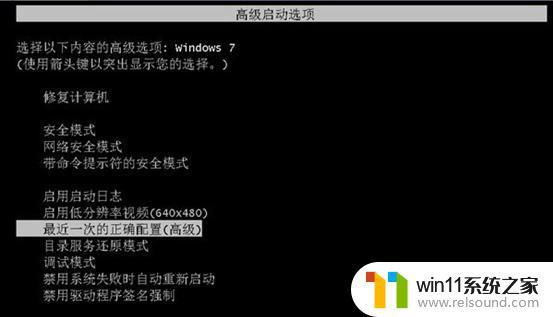
2、如果无法进入,就按下F8键,在系统高级选项菜单中选择进入安全模式。安全模式下的电脑系统会自动修复被损坏的注册表,如果是因为注册表的问题引起的系统故障,就可以解决了。
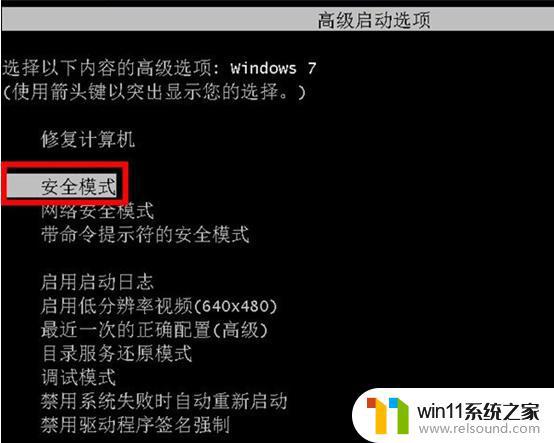
3、如果系统的安全模式也无法进入,那就属于比较严重的系统故障了。
1)先找另一台电脑进行好系统U盘启动盘的制作,插入U盘,打开软件,点击一键制作,等待U盘启动盘制作完成;
2)U盘启动盘制作完成后,将其插到进不去系统的电脑上。在电脑开机的时候按下电脑热键(如图),进入电脑的BIOS设置,更改其开机引导为移动介质(即Removable Devices,有的电脑是USB),然后保存退出;

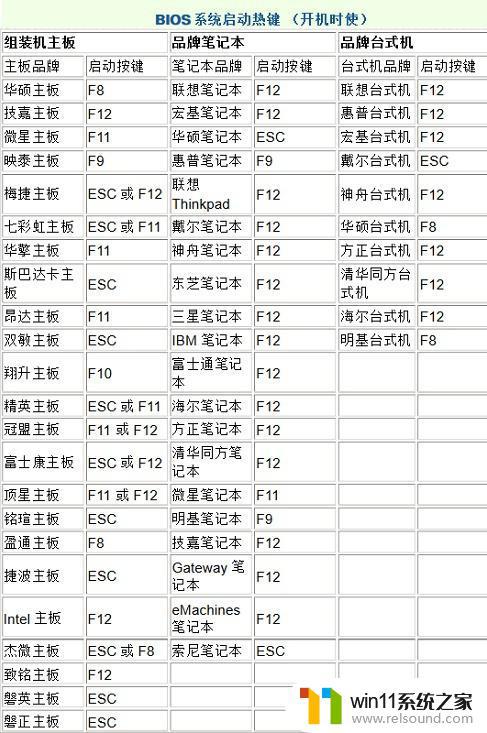
3)然后在打开系统的时候,就可以选择进入好系统PE系统,点击桌面的“修复系统引导”,就可以对系统进行修复;
4)如果修复系统后还无法进入,就只能重装系统了。可以先在好系统PE系统内将重要文件拷贝出去,然后进行电脑系统的重装。
以上就是windows7开机无法进入系统的解决方法的全部内容,还有不懂得用户就可以根据小编的方法来操作吧,希望能够帮助到大家。
windows7开机无法进入系统的解决方法 windows7系统进不去怎么办相关教程
- win7系统没有蓝牙功能怎么办 win7电脑蓝牙开关不见了解决方法
- win7系统错误代码0x0000007b软件无法启动怎么办
- win7添加无线网络连接方法 win7系统如何连接无线网络
- 怎么装系统win7用u盘启动 win7系统u盘启动设置教程
- win7如何打开电脑摄像头功能 win7系统自带摄像头怎么打开
- win7系统一键还原的操作方法 win7如何使用一键还原
- windows7自带录屏怎么用 windows7如何用自带的录屏
- windows7专业版产品密钥永久免费 2023年windows7专业版密钥激活码大全
- win7怎么添加五笔输入法 win7如何添加微软五笔输入法
- 如何取消电脑开机密码win7 清除win7登录密码设置方法
- win7共享给xp
- 如何删除微软拼音输入法win7
- 由于无法验证发布者,所以windows已经阻止此软件win7
- win7系统注册表在哪里
- win7主机连接电视怎么设置
- 文件共享 win7
win7系统教程推荐